更新win10系统出现误代码0x80070005如何解决
在使用win10系统的过程中,可能会需要对win10系统进行更新,但是有些用户在更新win10 64位系统的时候,却遇到了错误代码0x80070005,导致更新失败的情况,该怎么办呢,接下来给大家讲解一下更新win10系统出现误代码0x80070005的具体解决方法吧。
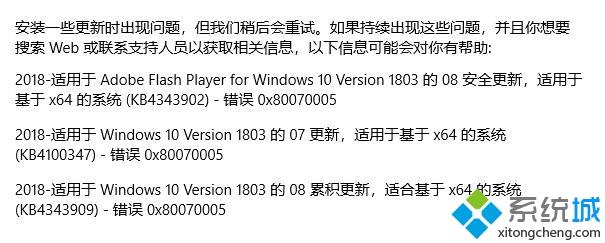
1、首先按下“Windows+X”>>计算机管理>>服务和应用程序>>服务,找到Windows Update和Background Intelligent Transfer Service服务,关闭;
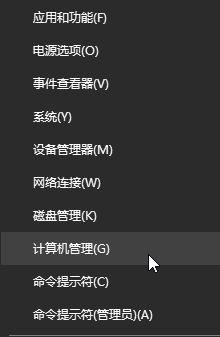
2、然后我们打开路径 C:\Windows\SoftwareDistribution\DataStore和C:\Windows\SoftwareDistribution\Download删除该路劲下下的所有文件;
3、在服务界面,重新开启Windows update和Background Intelligent Transfer Service服务。
通过上述步骤进行设置操作之后,小编建议大家先按看一下下面几个提示,然后在重新更新:
1、建议您检查一下系统下的相关设备驱动程序,建议您将驱动程序进行更新(显卡,芯片组等);
2、系统下可能存在的三方安全程序和优化软件,建议您暂时全部卸载掉;
3、确认系统盘有足够的存储空间,至少30G;
4、移除除了鼠标、键盘和显示器之外的所有外接设备。
经过上面的方法就可以解决更新win10系统出现误代码0x80070005这个问题了,这样win10系统就可以正常更新了。
我告诉你msdn版权声明:以上内容作者已申请原创保护,未经允许不得转载,侵权必究!授权事宜、对本内容有异议或投诉,敬请联系网站管理员,我们将尽快回复您,谢谢合作!











